1С:Бухгалтерия 3.0
Внешняя обработка АРК: Транспортная логистика Online - обмен с сайтом api.arctl.ru далее обработка АРК
Возможности обработки АРК
Интеграция реализована для конфигураций 1С:Предприятие 8.3:
- Бухгалтерия предприятия, редакция 3.0
Важно! Обработка АРК может быть использована в 1C Fresh
Для подключения обработки в 1C Fresh нужно сообщить нам:
- контакты вашего поставщика (франчайзе), телефон, почту
- номер абонента в 1C Fresh
Обмен осуществляется со стороны 1С с использованием внешней обработки АРК.
Используйте обработку для:
| Загрузки АРК -> 1С | Выгрузки 1С -> АРК |
|---|---|
| Справочников | Документов |
| Документов | |
| Выполнения связи имеющихся данных в 1С и АРК |
Соответствие объектов
Таблица соответствие объектов в 1C и АРК: Транспортная Логистика OnLine
| Объект 1С | Объект АРК |
|---|---|
| Справочники | |
| Контрагенты | CRM > Контрагенты |
| Договоры | CRM > Договоры |
| Номенклатура | Справочники > Шаблоны заявок > Услуги |
| Организации | Организация > Наши компании |
| Загрузка (АРК -> 1C) | |
| Счета покупателям | Клиенты > Счета на оплату |
| Реализация (акты, УПД) | Клиенты > Акты / счета-фактуры |
| Поступление (акты, УПД) | Поставщики > Входящие документы |
| Отчеты комитентам (экс.) | Клиенты > Отчеты экспедиторов |
| Платежные поручения (постав.) | Поставщики > Платежный календарь |
| Выгрузка (1C -> АРК) | |
| Поступление на р/с (клиент.) | Клиенты > Платежи |
| Списание с р/с (постав.) | Поставщики > Платежи |
| Счета от поставщиков | Поставщики > Входящие документы (счет) |
| Поступление (акты, УПД) | Поставщики > Входящие документы (акт) |
Методы и фильтры
Таблица соответствие объектов в 1C и АРК: Транспортная Логистика OnLine
| Объект 1С | Метод | Фильтр |
|---|---|---|
| Справочники | ||
| Контрагенты | получить, связать, загрузить | все, новые, связанные |
| Договоры | получить, связать, загрузить | все, новые, связанные |
| Номенклатура | получить, связать, загрузить | все, новые, связанные |
| Организации | получить, связать | |
| Загрузка (АРК -> 1C) | ||
| Счета покупателям | получить, загрузить | все, новые, загруженные |
| Реализация (акты, УПД) | получить, загрузить | все, новые, загруженные |
| Поступление (акты, УПД) | получить, загрузить | все, новые, загруженные |
| Отчеты комитентам (экс.) | получить, загрузить | все, новые, загруженные |
| Платежные поручения (постав.) | получить, загрузить | |
| Выгрузка (1C -> АРК) | ||
| Поступление на р/с (клиент.) | получить, выгрузить | |
| Списание с р/с (постав.) | получить, выгрузить | |
| Счета от поставщиков | получить, выгрузить | |
| Поступление (акты, УПД) | получить, выгрузить |
Описание методов
| Метод | Описание |
|---|---|
| получить | обработка получает объекты для выполнения с ними методов связать, загрузить, выгрузить |
| связь | обработка в АРК записывается код объекта из 1С. Дале при обмен используется эта связь |
| загрузить | обработка загружает в 1С справочник или документ из таблицы сформированной методом получить* |
| выгрузить | обработка загружает в АРК документ из таблицы сформированной методом получить* |
- Чтобы объект не загружался / выгружался нужно снять метку “П.”
Важно! Изменение кода 1С нарушает связь объектов
Важно! При изменении в АРК ранее выгруженного документа необходима повторная выгрузка в 1С. Изменения документов не отслеживаются. При загрузке документ перезаписывается.
Описание фильтров
| Фильтр | Описание |
|---|---|
| все | будут получены все объекты |
| новые | будут получены только новые ранее не связанные и не загруженные |
| загруженные | будут получены только загруженные ранее связанные или загруженные |
Загрузка обработки АРК
Последняя версия обработки arctl_online_1c_acc3.epf скачать.
Рекомендуем после загрузки добавить обработку в дополнительные отчеты и обработки.
Добавление в дополнительные отчеты и обработки
Откройте Печатные формы, отчеты и обработки
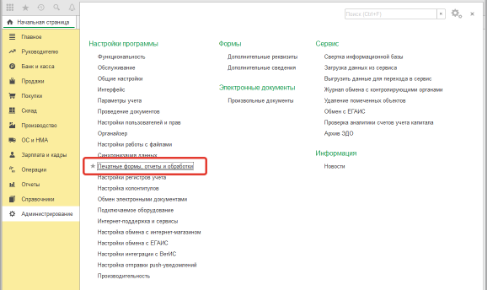
Затем откройте Дополнительные отчеты и обработки
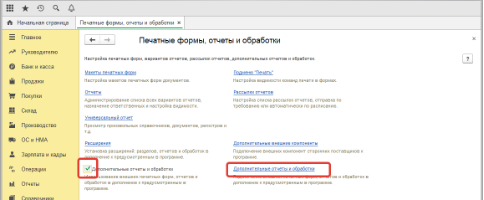
В открывшемся окне добавьте обработку
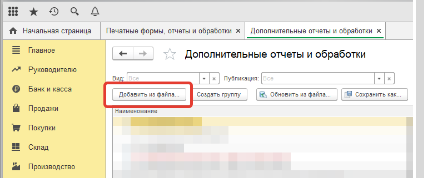
В окне предупреждения нажмите Продолжить
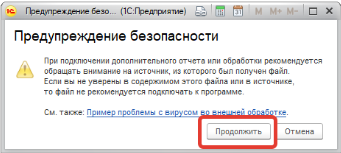
Выберите файл обработки
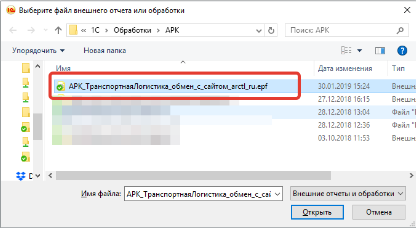
Установите в размещение в разделах. Рекомендуемые разделы Продажи, Покупки и Банк и касса

Укажите место размещения
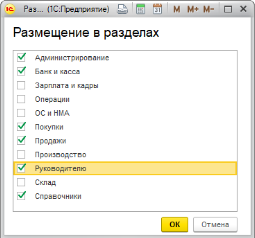
Нажмите Записать и закрыть
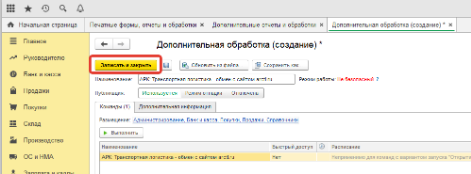
В любом из разделов, где ранее указали размещение, необходимо настроить список для отображения. Для этого перейдите в раздел Сервис и выберите Дополнительные обработки.
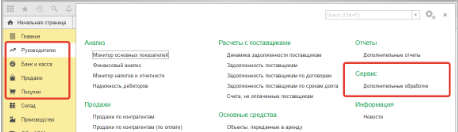
В открывшемся окне выберите Настроить список
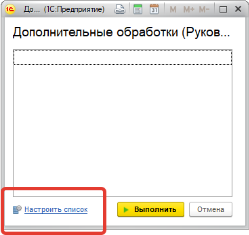
Выберите обработку АРК: Транспортная Логистика обмен с сайтом arctl.ru
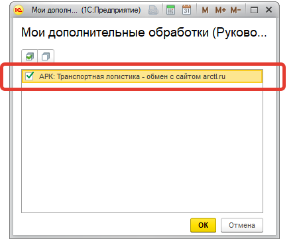
На этом настройка отображения завершена. Процедура выполняется один раз при первом размещении внешней обработки.
Обновление обработки
Откройте Печатные формы, отчеты и обработки
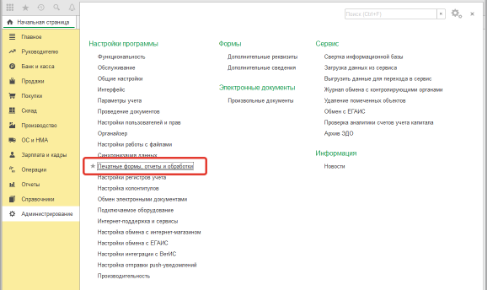
Затем откройте Дополнительные отчеты и обработки
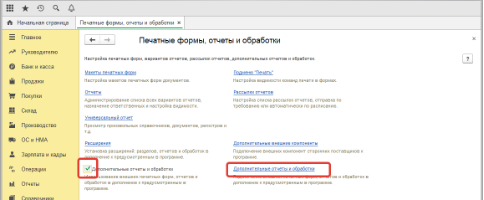
В открывшемся окне выберите обработку “АРК: Транспортная логистика Online - обмен с сайтом api.arctl.ru”
Далее в открывшемся нажмите “Обновить из файла”
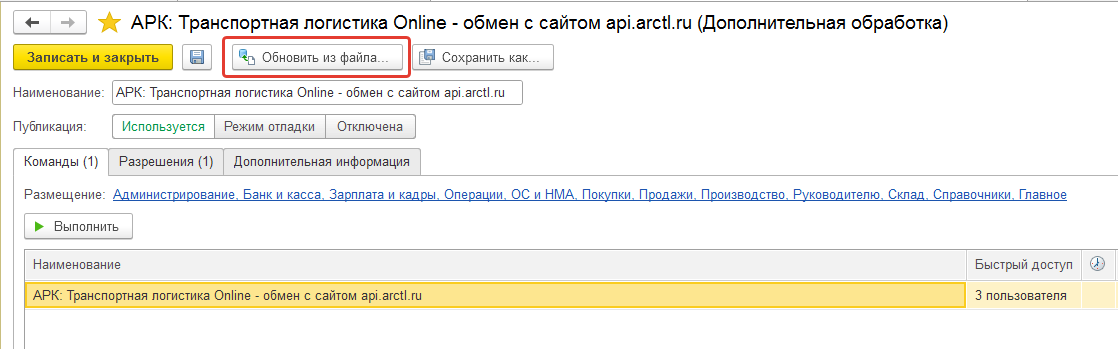
Выберите файл обработки
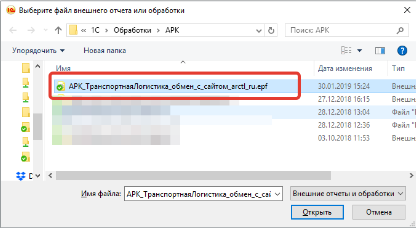
Нажмите Записать и закрыть
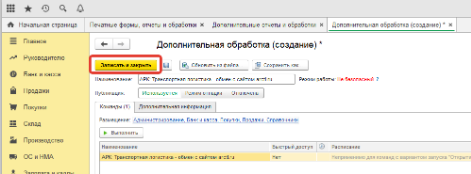
Готово, обработка обновлена.
Запуск обработки АРК
Существует несколько вариантов запуска внешней обработки:
- из списка обработок (рекомендуемый вариант)
- через файл (подходит для однакратного запуска)
- через сохраненный путь
Из списка обработок
Запуск возможен, если обработка добавлена в Дополнительные отчеты и обработки.
Откройте раздел Продажи, Покупки или Банк и касса, затем перейдите в меню Дополнительные обработки.
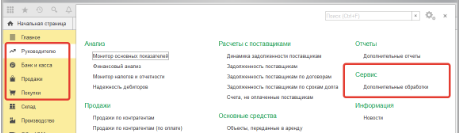
Откройте обработку АРК: Транспортная Логистика обмен с сайтом arctl.ru
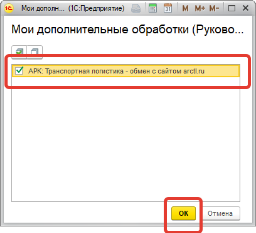
Через файл
Откройте меню Файл, Открыть и выберите путь к загруженной обработке.
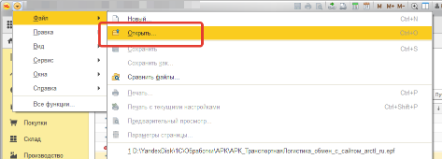
Через сохраненный путь
Запуск возможен, если раннее обработка открывалась Через файл.
Откройте меню Файл, затем выберете сохраненный путь до файла обработки.
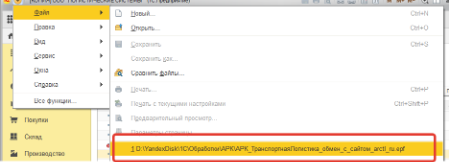
Начало работы с обработкой
Перед использованием обработки после ее запуска выполните начальную настройку:
1) Настройте подключение к АРК: Транспортная Логистика.
На вкладке Настройки заполните поля http, Пользователь, Пароль

2) Добавьте внешнюю систему в АРК: Транспортная Логистика.
Скопируйте имя внешней системы в обработке.
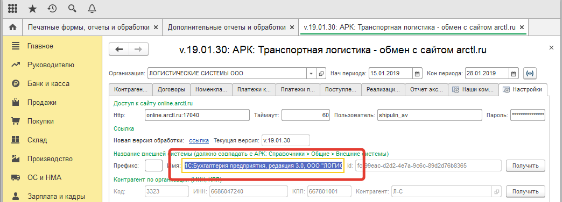
Затем добавьте его в справочник внешних систем в АРК: Транспортная Логистика.
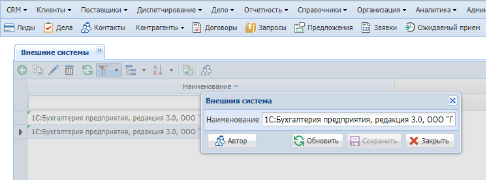
3) Проверьте подключение.
Нажмите кнопку Получить. Если получен длинный код (уникальный идентификатор), то обмен настроен успешно.
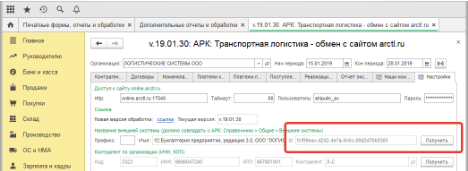
4) Далее прежде чем выполнять загрузку / выгрузку необходимо связать организацию на соответствующей вкладке
Перед обменом данными
Перед обменом данными необходимо связать Нашу компанию (организацию) в АРК: Транспортная Логистика и Организацию в 1С.
Выберите организацию, соответствующую нашей компании, и нажмите кнопку Связать.
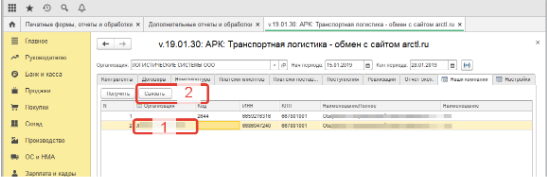
Проверка версии обработки АРК
Версия обработки указана в заголовке обработки.
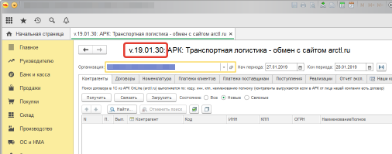
Права доступа для обработки АРК
Действия необходимо выполнять, если пользователь сталкивается с ограничением прав доступа
В 1С права доступа должны быть аналогичны профилю групп доступа Бухгалтер.
Дополнительно включите Запуск внешнего соединения и Интерактивное открытие внешних отчетов и обработок.
1) Добавьте новый профиль через меню Профили групп доступа (Администрирование > Настройки пользователей и прав > Профили групп доступа).
Профиль должен выглядеть примерно так. В названии укажите, например, “Синхронизация данных с АРК”.
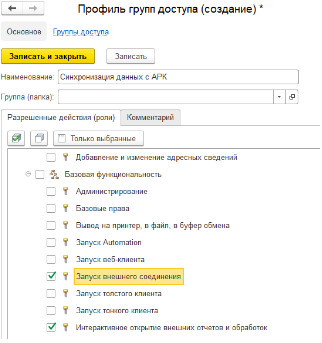
2) В новый профиль добавьте пользователя через меню Пользователи (Администрирование > Настройки пользователей и прав > Пользователи).
Выберите нужного пользователя добавьте в правах созданный профиль.
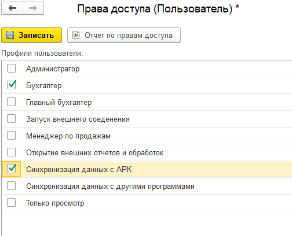
Важно! Если пользователь не администратор, то работа обработки может выполняться, если она включена в Дополнительные отчеты и обработки
Включение отладки
Включение отладки при выполнении POST запросов.
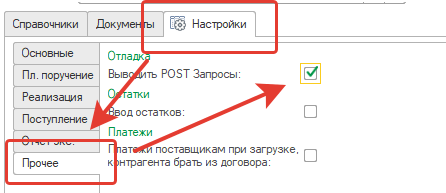
Особенности выгрузки услуг
При выгрузке из 1С в АРК: Транспортная логистика OnLine выполняется попытка:
1) Найти услугу, однозначно совпадающую (одно совпадение) по коду
1С.Документ.Поступление.Услуги.Номенклатура.Код = АРК:ONLINE.Справочники.Шаблоны заявок.Услуги.<Услуга>.Внешние системы.<Внешняя система>.Код в 1С
2) Если услуга не найдена в п.1, то подставляется услуга с кодом service_act_supp_1с
АРК:ONLINE.Справочники.ШаблоныЗаявок.Услуги.<Услуга>.Код = service_act_supp_1с
Пример загрузки
Платежные поручения (постав.) из платежного календаря
Порядок действий:
1) Бухгалтер в обработке 1С получает строки платежного календаря
Откройте форму обработки на вкладке Документы. Загрузка. Платежные поручения (постав.), нажмите Получить.
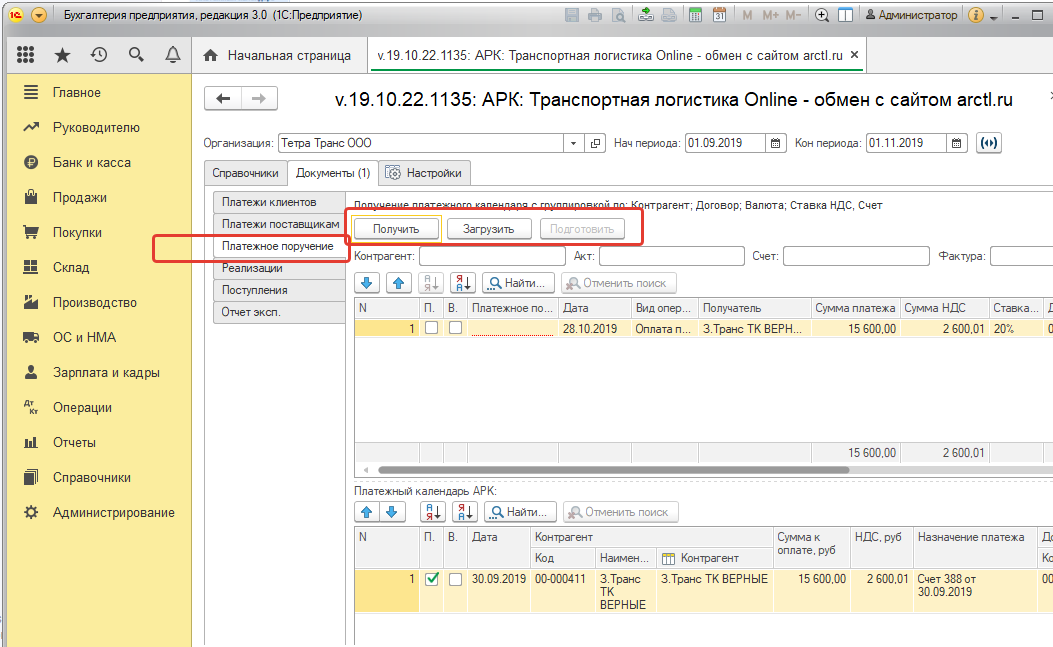
При нажатии кнопки Получить система автоматически:
- получает строки платежного календаря:
- только акцептованные
- ранее не загруженные
- с учетом периода по полю План. дата
- подготавливает загрузку, группируя по полям:
- Получатель (контрагент)
- Договор
- Валюта
- Ставка НДС
- Счет.
2) Перед загрузкой можно скорректировать поля:
- дата
- назначение платежа
- и другие.
1) Бухгалтер В обработке 1С загружает платежные поручения
В форме обработки на вкладке Документы. Загрузка. Платежные поручения (постав.) нажмите Загрузить.
При нажатии кнопки Загрузить система автоматически:
- система создаст платежные поручения и заполнит поле Платежное поручение
- в АРК поменяет статусу в платежного календаря на “Загружено в 1С”
Заполнение поля Платежное поручение означает успешную загрузку. Если платежное поручении было ранее загружено, то при получении поле Платежное поручение будет заполнено.